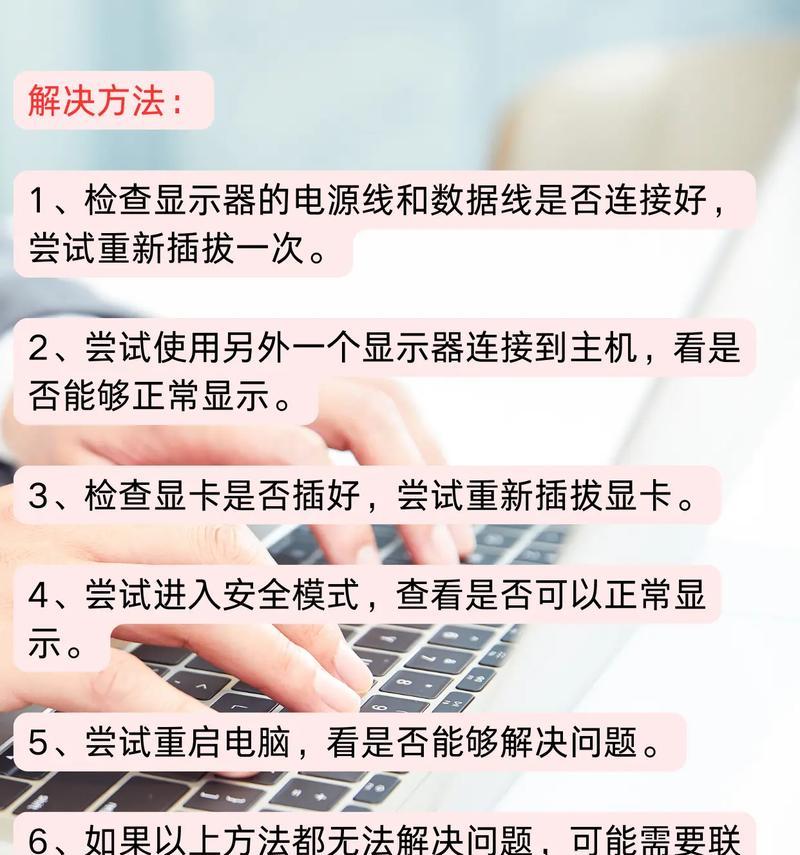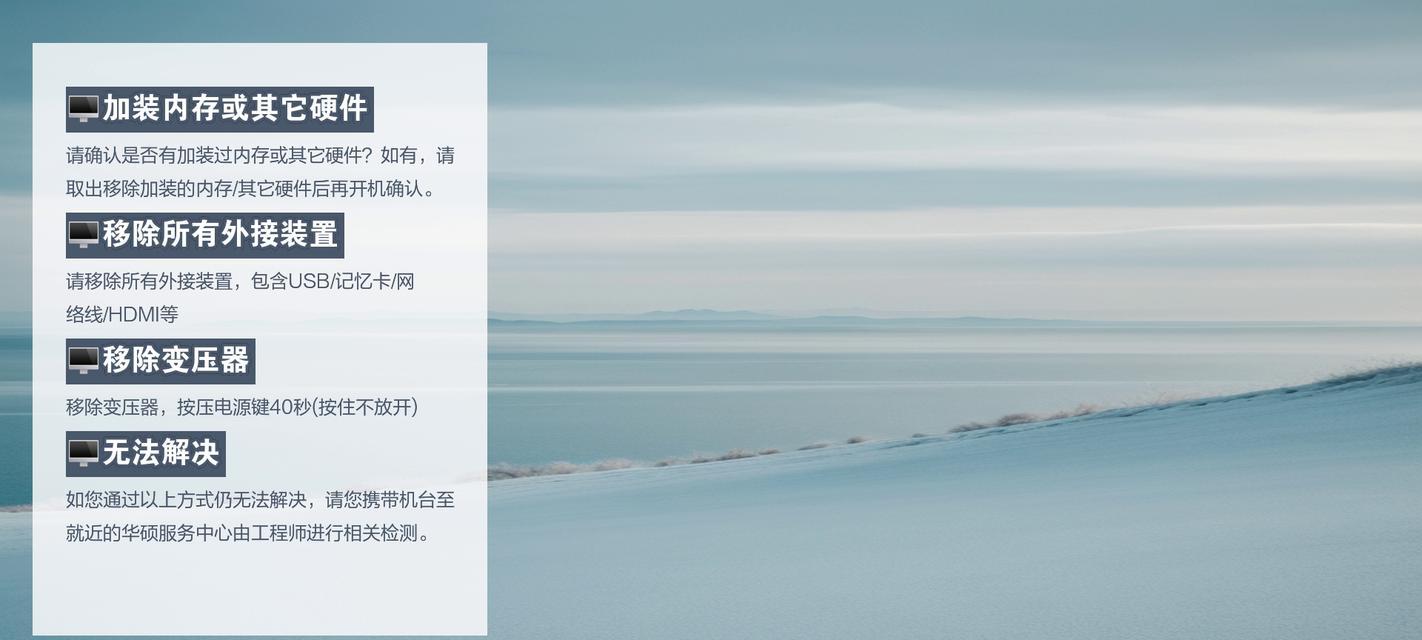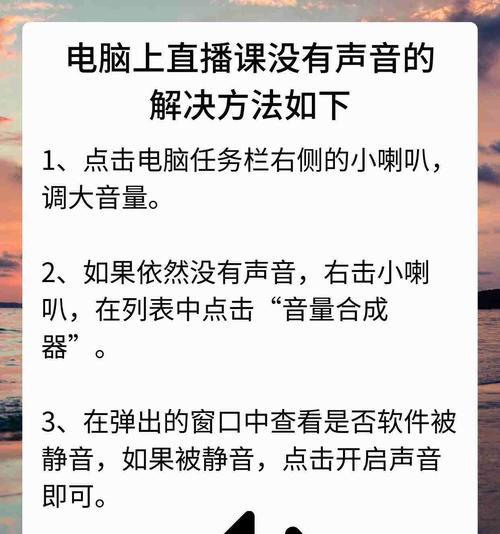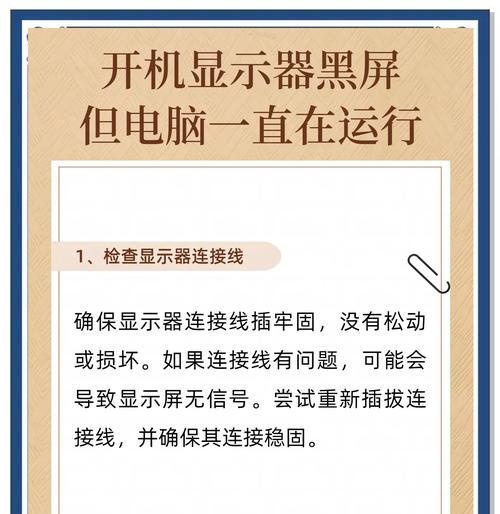在使用电脑过程中,有时会发现电脑屏幕上的图标突然变大了,这可能会给我们的操作带来困扰。而针对电脑屏幕上图标变大的情况,有很多种恢复方式可以尝试。本文将为大家介绍一些常见的解决方法,帮助大家迅速恢复正常的电脑屏幕显示。

调整显示设置
1.调整屏幕分辨率
2.调整缩放比例
重启电脑
1.关闭并重新启动电脑
更改显示设置
1.进入控制面板
2.点击“外观和个性化”
3.点击“调整屏幕分辨率”
4.选择适合您的显示设置
更改桌面图标大小
1.右键点击桌面空白处
2.选择“查看”
3.点击“图标大小”
4.选择合适的大小
修复显示驱动程序
1.进入设备管理器
2.展开“显示适配器”
3.右键点击显示适配器
4.选择“更新驱动程序”
检查病毒或恶意软件
1.运行杀毒软件扫描电脑
2.删除检测到的病毒或恶意软件
使用系统还原
1.进入控制面板
2.点击“系统和安全”
3.点击“系统”
4.选择“系统保护”
5.点击“系统还原”
检查硬件问题
1.检查电脑连接的显示器
2.更换显示器连接线
3.尝试连接其他显示器
安装最新的图形驱动程序
1.进入显示适配器厂商的官方网站
2.下载并安装最新的图形驱动程序
重置屏幕设置
1.进入控制面板
2.点击“外观和个性化”
3.点击“调整屏幕分辨率”
4.点击“恢复默认值”
禁用图标放大功能
1.进入控制面板
2.点击“外观和个性化”
3.点击“调整桌面图标大小”
4.取消勾选“允许主题更改图标大小”
调整图标缩略图大小
1.进入文件资源管理器
2.点击“查看”
3.点击“选项”
4.点击“更改文件和文件夹的搜索选项”
清理桌面
1.删除不需要的桌面图标
2.整理桌面上的图标
更新操作系统
1.进入设置
2.点击“更新和安全”
3.点击“Windows更新”
寻求专业帮助
如果以上方法都无法解决电脑屏幕上图标变大的问题,建议寻求专业的技术支持或带电脑到维修中心进行修复。
当电脑屏幕上的图标突然变大时,我们可以通过调整显示设置、重启电脑、更改显示设置、修复显示驱动程序等多种方式来恢复正常。如果以上方法无效,可以尝试更新操作系统或寻求专业帮助。希望本文所提供的解决方法能够帮助读者快速解决电脑屏幕上图标变大的问题。
如何恢复电脑屏幕上图标变大的设置
电脑屏幕上的图标大小设置对于用户来说是一个个性化的需求,有时候不小心操作或者系统更新后会导致图标变大。本文将介绍如何快速恢复电脑屏幕上图标变大的设置,并提供一些有用的技巧和方法来调整图标大小,帮助您更好地使用电脑。
查看屏幕分辨率
我们要确认一下屏幕的分辨率是否正确,因为分辨率的设置会直接影响到图标的大小。右键点击桌面空白处,选择“显示设置”,在弹出的窗口中可以看到屏幕的分辨率设置,确保它与你想要的大小一致。
调整图标大小的方法
在桌面空白处点击鼠标右键,选择“查看”,然后在弹出的菜单中可以看到几个选项,包括“大图标”、“中等图标”、“小图标”等。点击选择合适的图标大小即可。
使用快捷键调整图标大小
有一种更快捷的方法来调整图标大小,就是使用键盘上的“Ctrl”键加上鼠标滚轮。在桌面空白处按住“Ctrl”键,同时滚动鼠标滚轮向上或向下,可以调整图标的大小。
使用系统自带的调整工具
除了上述方法外,我们还可以使用系统自带的调整工具来改变图标大小。在“控制面板”中选择“个性化”,然后点击“窗口颜色和外观”选项,进入“经典外观属性”窗口,在这里可以选择“高级”按钮,然后在“图标”选项卡中调整图标大小。
使用第三方软件调整图标大小
如果您对系统自带的调整工具不满意,可以考虑使用一些第三方软件来调整图标大小。有一款名为“IconResizer”的软件可以帮助您快速调整桌面图标的大小和排列方式。
重置图标布局
有时候图标变大可能是由于布局的问题导致的。在桌面空白处右键点击,选择“查看”菜单,然后点击“布局”选项,勾选“对齐到网格”和“自动排列图标”,然后点击“应用”按钮即可重置图标布局。
修改注册表设置
如果以上方法都无效,您可以尝试修改注册表来恢复图标大小。按下“Win+R”组合键打开“运行”窗口,输入“regedit”命令打开注册表编辑器,然后依次展开“HKEY_CURRENT_USER\ControlPanel\Desktop\WindowMetrics”路径,在右侧窗口中找到“ShellIconSize”键值,双击修改数值即可。
重新安装显卡驱动程序
有时候图标变大可能是由于显卡驱动程序的问题导致的。您可以尝试重新安装最新的显卡驱动程序,以解决图标变大的问题。
检查显示设置
在某些情况下,显示设置可能会导致图标变大。右键点击桌面空白处,选择“显示设置”,确保“缩放和布局”选项中的“缩放”设置为100%。
应用更改后重新启动电脑
在进行任何图标大小设置的更改后,建议您重新启动电脑以确保设置的更改生效。
重新安装操作系统
如果以上方法仍然无法解决图标变大的问题,您可以考虑重新安装操作系统。在重新安装之前,请备份您的重要文件和数据。
咨询技术支持
如果您对图标大小的设置仍然感到困惑或无法解决问题,可以咨询相关的技术支持人员,他们会提供进一步的帮助和指导。
更新操作系统
有时候系统更新可以修复一些bug或问题,如果您的系统版本较旧,可以尝试更新操作系统以解决图标变大的问题。
清理桌面
如果桌面上有太多的图标,也可能导致图标变大。清理桌面上的不必要图标,只保留常用的图标,这样可以改善图标大小的问题。
重置系统
最后一种方法是重置系统。重置系统将会恢复到初始状态,同时会删除您安装的所有应用程序和文件,请确保提前备份重要数据。
本文介绍了多种方法来恢复电脑屏幕上图标变大的设置,包括调整图标大小的方法、使用快捷键、使用系统自带的调整工具、使用第三方软件等。希望这些方法可以帮助您快速解决图标变大的问题,并提升您在电脑上的使用体验。记住,在进行任何更改之前,最好备份重要数据以防万一。